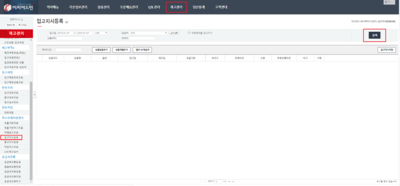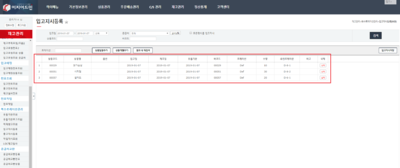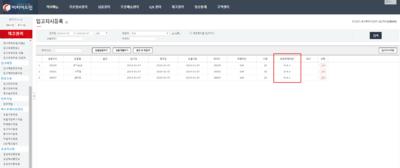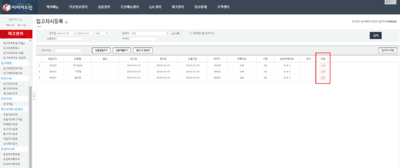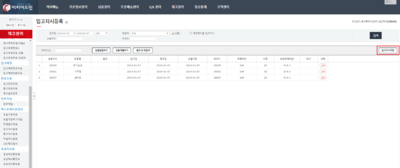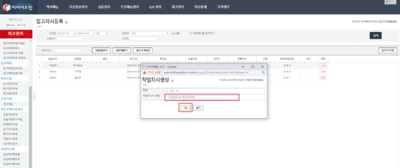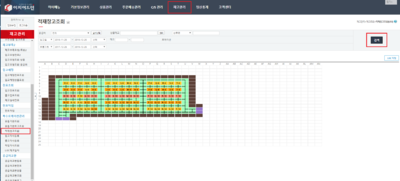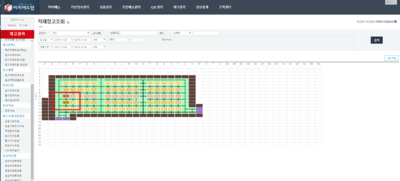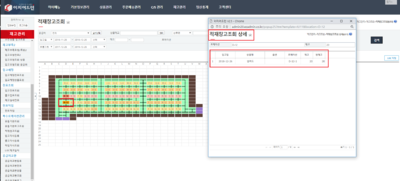"입고지시등록"의 두 판 사이의 차이
둘러보기로 이동
검색으로 이동
| 40번째 줄: | 40번째 줄: | ||
---- | ---- | ||
| − | 3. 리스트 삭제 | + | 3. 로케이션 자동추천 |
| + | {|width="1200px" | ||
| + | |- | ||
| + | | valign=top| | ||
| + | * 조회상품들은 적재창고조회 메뉴에 설정되어있는 복수로케이션이 '''자동으로 추천됩'''니다 | ||
| + | ||[[파일:입고지시032.png|400px|thumb|(확대하려면 클릭)]] | ||
| + | |} | ||
| + | ---- | ||
| + | 4. 리스트 삭제 | ||
{|width="1200px" | {|width="1200px" | ||
|- | |- | ||
| 49번째 줄: | 57번째 줄: | ||
---- | ---- | ||
| − | + | 5. 입고지시저장 | |
{|width="1200px" | {|width="1200px" | ||
|- | |- | ||
| valign=top| | | valign=top| | ||
| − | * | + | * '''입고지시저장 버튼을 클릭'''합니다. |
||[[파일:입고지시04.png|400px|thumb|(확대하려면 클릭)]] | ||[[파일:입고지시04.png|400px|thumb|(확대하려면 클릭)]] | ||
|} | |} | ||
---- | ---- | ||
| − | + | 6. 작업지시생성 | |
{|width="1200px" | {|width="1200px" | ||
|- | |- | ||
| valign=top| | | valign=top| | ||
| − | * | + | * 입고지시저장 버튼을 클릭 시 작업지시생성 팝업창이 열리며 '''작업지시서 제목을 입력 후 저장 버튼을 클릭'''합니다. |
| − | |||
||[[파일:입고지시05.png|400px|thumb|(확대하려면 클릭)]] | ||[[파일:입고지시05.png|400px|thumb|(확대하려면 클릭)]] | ||
|} | |} | ||
2019년 1월 7일 (월) 07:22 판
개요
복수로케이션 설정방법 보러가기
|
case 1.
|
1. 메뉴이동
|
2. 평치입고 조회
|
3. 로케이션 자동추천
|
4. 리스트 삭제
|
5. 입고지시저장
|
6. 작업지시생성
|
case 2.
1. 적재창고조회 이동
|
2. 재고있는 복수로케이션 조회
|
3. 적재창고 상세조회
|